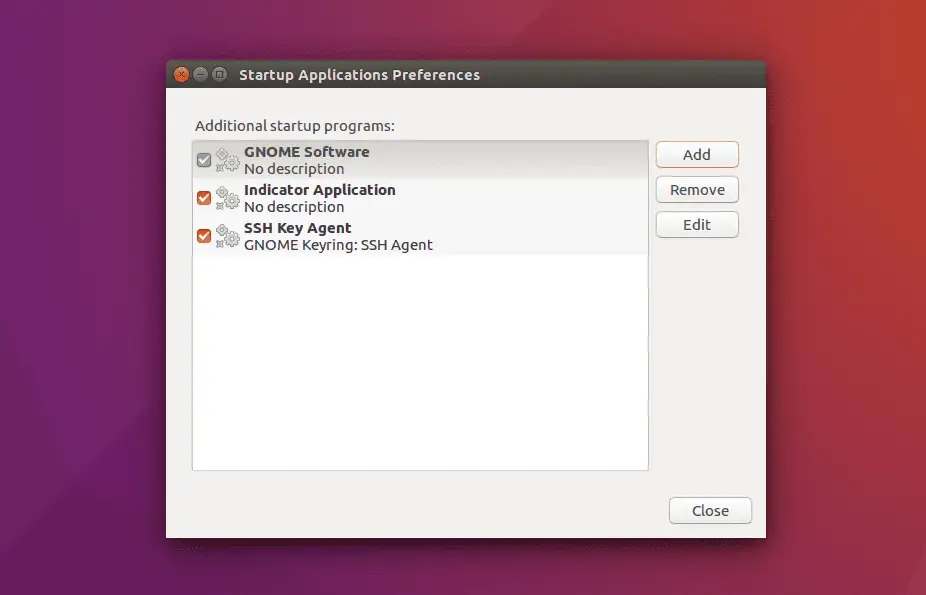
Start toepassingen wanneer Ubuntu een eenvoudig grafisch hulpmiddel begint te gebruiken. De tool Startup Application Preferences maakt deel uit van alle momenteel ondersteunde Ubuntu-distributies. De procedures in dit artikel demonstreren de tool in Ubuntu 19.10.
Voorkeuren voor opstarttoepassingen
De tool die wordt gebruikt om applicaties te starten wanneer Ubuntu wordt geladen, wordt aangeroepen Voorkeuren voor opstarttoepassingen. Druk op de Super-toets op het toetsenbord om de Ubuntu Dash te openen en zoek naar Opstarten. Klik op het hulpprogramma in de lijst. Op de meeste toetsenborden wordt de Super-toets toegewezen aan de linker Windows-toets. Wanneer de tool wordt geopend, ziet u dat sommige items al worden vermeld als opstartprogramma’s en dat u deze niet moet wijzigen. De interface is redelijk eenvoudig. Er zijn slechts drie opties: Toevoegen, Verwijderen en Bewerken.
Programma’s toevoegen als opstarttoepassingen
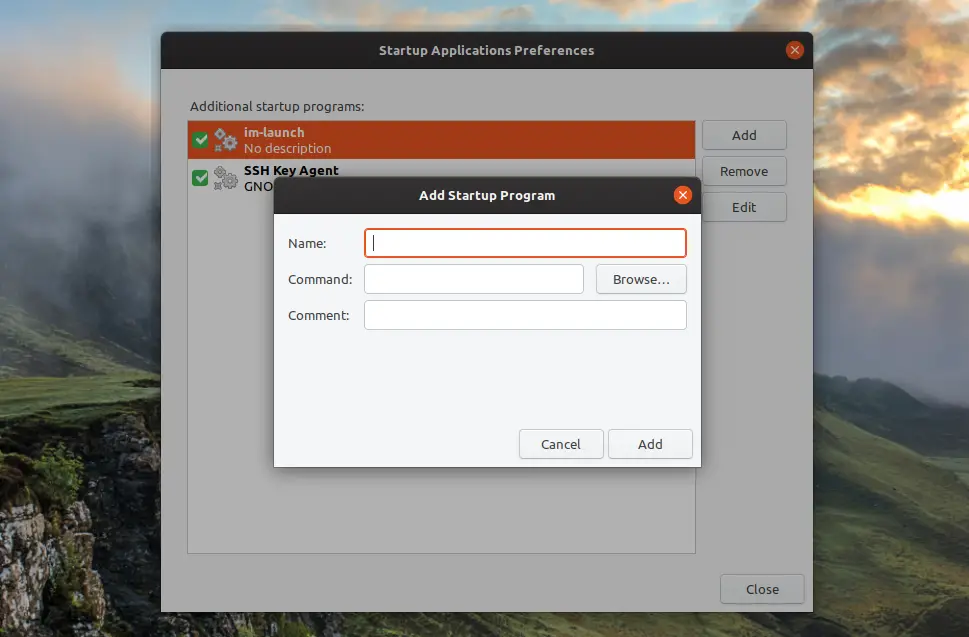
Om een programma bij het opstarten toe te voegen, klikt u op de Toevoegen knop. Er verschijnt een nieuw venster met drie velden:
- Naam
- Opdracht
- Commentaar
Voer de naam in van iets dat u zult herkennen in het veld Naam. Als u Rhythmbox bijvoorbeeld bij het opstarten wilt starten, typt u Rhythmbox of Geluids speler. Geef in het veld Opmerking een goede beschrijving van wat er moet worden geladen om het doel van de toepassing uit te leggen en waarom deze bij het opstarten wordt uitgevoerd. Het veld Opdracht is het meest betrokken onderdeel van dit proces. Dit veld identificeert de uit te voeren opdracht en dit kan een programmanaam of de naam van het script zijn. Om Rhythmbox bijvoorbeeld op het opstarttype te laten werken Rhythmbox. Als u de juiste naam van het programma dat u wilt uitvoeren niet weet, of als u het pad er niet voor weet, klikt u op de knop Bladeren knop en vind het op uw systeem. Nadat u alle details heeft ingevoerd, klikt u op OK. De applicatie voegt zich bij de opstartlijst.
Opdrachten voor toepassingen zoeken
Het toevoegen van Rhythmbox als applicatie bij het opstarten is eenvoudig omdat het hetzelfde is als de naam van het programma. Als u echter wilt dat iets als Chrome wordt uitgevoerd bij het opstarten, gaat u naar Chroom omdat de opdracht niet zal werken. De knop Bladeren is op zichzelf niet erg handig, want tenzij je weet waar een programma is geïnstalleerd, kan het moeilijk te vinden zijn. Een snelle tip: de meeste toepassingen worden op een van de volgende locaties geïnstalleerd:
- /usr/bin
- /usr/sbin
- /usr/local/bin
- /usr/local/sbin
Als u de naam weet van het programma dat u wilt uitvoeren, opent u een opdrachtprompt door op te drukken CTRL+ALT+T en voer de volgende opdracht in: welke google-chrome
class=”ql-syntaxis”> De welke hulpprogramma geeft het pad naar de toepassing terug. De bovenstaande opdracht retourneert bijvoorbeeld het volgende: /usr/bin/google-chrome
class=”ql-syntax”> Het is misschien niet meteen duidelijk dat je Chrome moet gebruiken google-chrome. Een alternatieve manier om erachter te komen hoe een opdracht wordt uitgevoerd, is door de toepassing fysiek te openen door deze in de Dash te selecteren. Druk gewoon op de Super sleutel en zoek naar de toepassing die u bij het opstarten wilt laden en klik op het pictogram voor die toepassing. Open nu een terminalvenster en typ het volgende: top -c
class=”ql-syntax”> Er wordt een lijst met actieve toepassingen weergegeven. Zoek de applicatie. Het beste van deze aanpak is dat het een lijst met schakelaars biedt die u mogelijk ook wilt opnemen. Als je het hebt geïnstalleerd, de htop commando werkt ook voor dit doel en is een beetje minder rommelig. Kopieer het pad van de opdracht en plak het in het veld Opdracht op het scherm Opstarttoepassingen.
Opdrachten bewerken
Om een opdracht aan te passen omdat deze niet goed werkt, klikt u in het scherm Startup Applications Preferences op de Bewerk knop. Het scherm dat verschijnt is hetzelfde als dat voor het scherm Nieuwe opstarttoepassing toevoegen. De naam-, opdracht- en commentaarvelden zijn al ingevuld. Pas de details naar wens aan en klik vervolgens op OK.
Voorkomen dat toepassingen bij het opstarten worden uitgevoerd
Om een applicatie te verwijderen die is ingesteld om te worden uitgevoerd bij het opstarten, selecteert u de regel in het scherm Startup Application Preferences en klikt u op de Verwijderen knop. Het is het beste om standaarditems die u niet hebt toegevoegd, niet te verwijderen, om het risico op het destabiliseren van uw desktopomgeving te verkleinen. In sommige gevallen is het geen goed idee om de opdracht bij het opstarten uit te voeren, maar om een script uit te voeren dat de opdracht uitvoert. Een goed voorbeeld is de Conky-applicatie, die systeeminformatie op je scherm weergeeft. In dit geval wilt u niet dat Conky wordt gestart voordat het scherm volledig is geladen. Een slaapopdracht die in het script is ingesloten, voorkomt dat Conky te vroeg begint.
